1 回答
- 321
JiraのプロジェクトテンプレートはCloud/Server環境で異なり、ServerはJiraのバージョンによってもテンプレートの構成が異なります。
テンプレートは、主に課題タイプ、ワークフロー設定、画面の基本セットを提供します。
これらの設定は、どのテンプレートを選択しても後からカスタマイズで同じように合わせることができます。テンプレートの選び方ですが、プロジェクト作成時のウィザード画面で課題タイプとワークフローが確認できるので、用途に近い物を選ぶといいと思います。(カスタマイズの手間を減らせるので)
但し、Service Deskのみ少し特殊で、Service Deskのテンプレートを選択すると、問い合わせ専用のポータル画面が使えるようになります。
この機能だけは、Service Deskプロジェクトでしか使えません。
また、Service DeskはAgentライセンスを持つユーザしか課題の項目、ステータス変更等の操作ができないよう制限が入ります。各テンプレートには以下のような違いがあります。
- Software
Jira Softwareをインストールしている環境で選択できるテンプレートです。- Scrum Software Development
Agile開発向けのテンプレートです。
スクラム開発向けのワークフローが設定されており、デフォルトでスクラムボード(バックログ&カンバン)が利用できます。 - カンバンソフトウェア開発
Agile開発向けのテンプレートです。
カンバンを使った開発向けのワークフローが設定されており、デフォルトでカンバンボードが利用できます。 - 基本ソフトウェア開発
特に特徴は無いです…課題タイプとワークフローの設定が想定している用途に近ければこれを選択すると良いと思います。
※どのテンプレを選んでもスクラムやカンバンボードは後付で作成できます。
- Scrum Software Development
- Business
JiraCoreをインストールしている環境で選択できるテンプレートです。
(JiraCoreは全てのJira製品に含まれるのでBusinessは必ず表示されます)
以下のテンプレートは、汎用的なプロジェクト課題タイプとワークフローの設定が提供されます。
プロジェクト作成時のウイザードで利用イメージに近い課題タイプ、ワークフローを選択してください。- タスク管理
- プロジェクト管理
- プロセス管理
- Service Desk
Jira Service Deskをインストールしている環境で選択できるテンプレートです。
このテンプレートを使うと問い合わせ用のポータル画面および、ITIL準拠のサービスデスク機能(SLA管理、キュー画面等)が付いてきます。
以下のテンプレートの主な違いは、課題タイプ、ワークフローおよび、ポータル画面の問い合わせメニューです。
プロジェクト作成時のウイザードで利用イメージに近い課題タイプ、ワークフローを選択してください。- Basic Service Desk
- IT Service Desk
ポータルの問い合わせメニューは業務に合わせてカスタマイズするので、あまり気にする必要はありませんが、テンプレートには参考になる設定などが組み込まれています。
これからJira Service Deskを使ってみる方は、両方のテンプレートでプロジェクトを作成して、色々と設定を確認するのに使うと良いと思います。
- Kaori Komori
【補足】
既存のプロジェクトと同じ構成のプロジェクトを作りたい場合は、プロジェクト作成時に共有構成を選択すると指定したプロジェクトの定義ファイル(画面、ワークフロー、課題タイプ...etc)を共有する形でプロジェクトを追加できます。
※プロジェクトの複製ではなく、定義ファイルの共有である点にご注意ください。
テンプレートからプロジェクトを作ると画面やワークフローなどの定義ファイルのセットが生成されるので、プロジェクト数の増加にともない定義が煩雑になるため、既存プロジェクトと同じ構成でプロジェクトを追加したい場合は、共有構成の利用をおすすめします。
参考:https://ja.confluence.atlassian.com/adminjiraserver/defining-a-project-938847066.html - vb
のぶ3さん、
詳細にありがとうございます。ちなみにBusiness, Softwareの中にそれぞれ3種類ありますが、どれもデフォルトの設定(チケット、ワークフロー等)が異なるだけで、どれもカスタマイズすれば同じ構成に設定できますかね??
- Kaori Komori
vb さん
Jira Software(Jira Coreも含まれる)をインストールしている場合、Business、Softwareのどのテンプレートを選んでもカスタマイズで同じ設定に持っていくことができます。
Businessテンプレートで作ったプロジェクトでもJira Softwareのバージョン管理や開発ツール連携、Agileボードなどの機能が使えます。JiraCoreのみインストールしている場合は、JiraSoftware独自の機能部分は合わせることができませんが、それ以外の部分は同じ設定に揃えられます。
Businessのテンプレートはどれを選んでも比較的簡単なカスタマイズで同じ設定にすることができるので、あまり悩まず選んで良いと思います。
Softwareのテンプレートもカスタマイズで設定を合わせることができますが、
Agile開発を行う場合はスクラムやカンバンのテンプレを選んだ方がカスタマイズでつまずくことは少ないと思います。【補足】
JiraのSaaS版(Cloud)には、「クラシックプロジェクト」、「次世代プロジェクト」という2種類のプロジェクトタイプがあり、それぞれテンプレートが提供されています。
クラシックプロジェクトと次世代プロジェクトは構造が異なり、ツールとしての振る舞いも違います。
「クラシックプロジェクト」⇔「次世代プロジェクト」の切り替えは簡単にできないので、プロジェクト作成時にクラシックと次世代のどちらを使うかだけは、きちんと判断して決定する必要があります。
プロジェクトタイプさえ同じであれば、テンプレートはどれを選んでも、最終的には同じ設定にカスタマイズすることができます。
ちなみにJiraのオンプレ版(Server/DataCenter)は「クラシックプロジェクト」しかありません。
コメントを追加... - Software
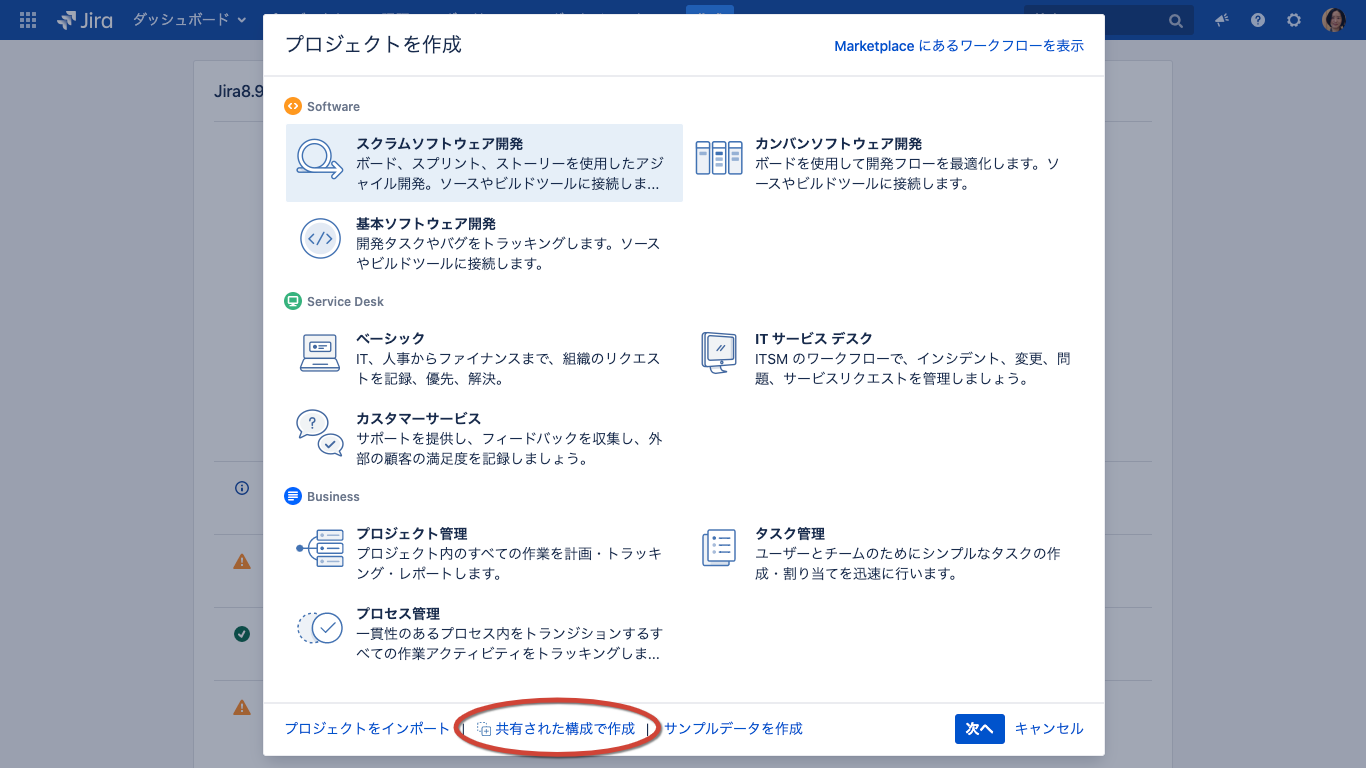
プロジェクト時に以下から選択できますが、それぞれの機能を整理した表や説明などはございますでしょうか。
以下のような情報は発見しましたが、例えばBusinessの中の3つの種類の違いなどが分からず
http://www.iguazu-atlassian.jp/product/
https://ja.confluence.atlassian.com/adminjiraserver/jira-applications-and-project-types-overview-938846805.html
・Software
Scrum Software Development
カンバンソフトウェア開発
基本ソフトウェア開発
・Business
タスク管理
プロジェクト管理
プロセス管理
・Service Desk
Basic Service Desk
IT Service Desk